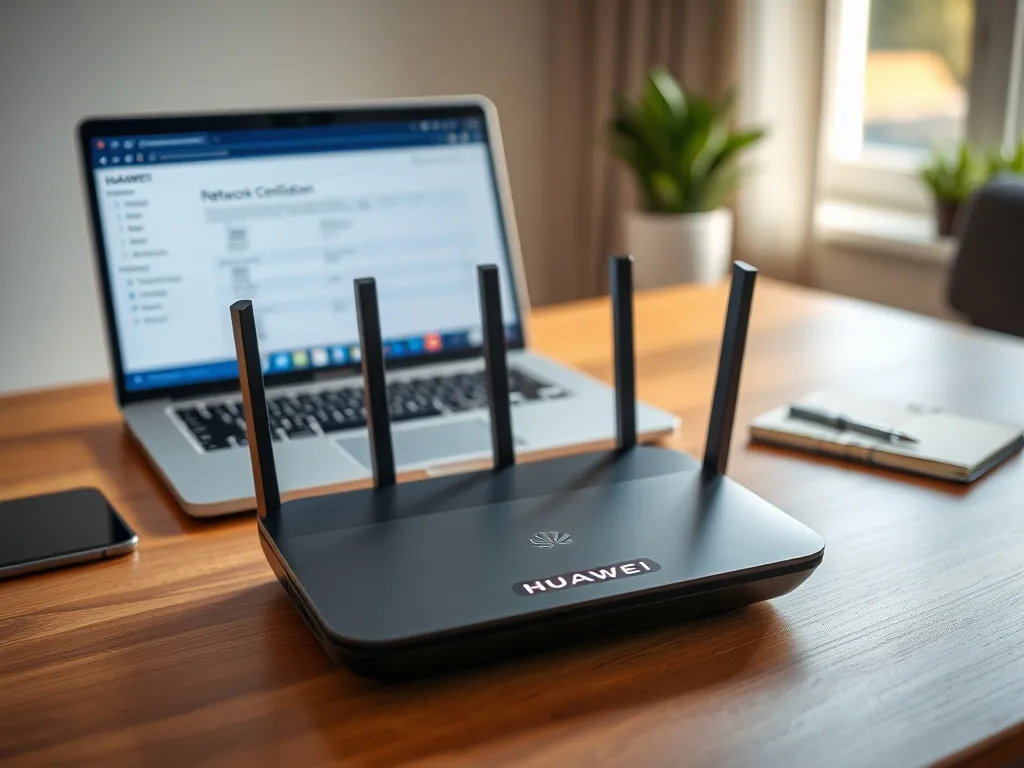Skonfiguruj swój router Huawei w kilku prostych krokach! Dowiedz się, jak podłączyć urządzenie do zasilania i internetu, zalogować się do panelu administracyjnego oraz ustawić nazwę sieci Wi-Fi i hasło. Odkryj również, jak zabezpieczyć swoją sieć oraz zarządzać podłączonymi urządzeniami.
Konfiguracja routera Huawei to istotny krok w zapewnieniu stabilnego i bezpiecznego połączenia internetowego w domu. Aby to osiągnąć, konieczne jest wykonanie kilku podstawowych czynności, które pozwolą na pełne wykorzystanie możliwości urządzenia. Poniżej znajdziesz szczegółowy przewodnik, który pomoże Ci skonfigurować router Huawei.
Jak podłączyć router Huawei do zasilania i internetu
Aby rozpocząć konfigurację routera Huawei, najpierw należy go podłączyć do zasilania. W tym celu użyj dostarczonego z urządzeniem zasilacza i podłącz go do źródła prądu. Następnie podłącz kabel internetowy do portu WAN w routerze, co umożliwi połączenie z siecią dostawcy internetowego. Upewnij się, że wszystkie połączenia są solidne i prawidłowo wykonane, aby uniknąć problemów z łącznością. Gdy router jest już podłączony, diody kontrolne na urządzeniu powinny sygnalizować aktywność sieciową.
Jak zalogować się do panelu administracyjnego routera
Kiedy router jest już fizycznie podłączony, następnym krokiem jest zalogowanie się do jego panelu administracyjnego. Panel ten pozwala na zarządzanie ustawieniami sieciowymi i jest kluczowy dla pełnej konfiguracji urządzenia.
Jak znaleźć adres IP routera
Aby uzyskać dostęp do panelu administracyjnego, musisz znać adres IP routera. Zazwyczaj są to adresy 192.168.1.1 lub 192.168.0.1. Możesz je sprawdzić w instrukcji obsługi dostarczonej z routerem lub na naklejce pod urządzeniem. Jeśli nie masz pewności, możesz również użyć komendy w systemie Windows lub MacOS, aby zweryfikować adres IP bramy domyślnej.
Jakie są domyślne dane logowania
Po uzyskaniu adresu IP, otwórz przeglądarkę internetową i wpisz go w pasek adresu. Po naciśnięciu klawisza Enter zostaniesz poproszony o zalogowanie się do panelu administracyjnego routera. Domyślne dane logowania to najczęściej „admin” jako nazwa użytkownika i hasło. Zaleca się zmianę tych danych po pierwszym logowaniu w celu zwiększenia bezpieczeństwa sieci.
Jak skonfigurować połączenie internetowe
Konfiguracja połączenia internetowego jest kolejnym krokiem w procesie ustawiania routera Huawei. W panelu administracyjnym znajdziesz opcję konfiguracji połączenia. W zależności od dostawcy internetowego, możesz potrzebować wybrać odpowiedni typ połączenia: PPPoE, DHCP lub statyczny adres IP. Upewnij się, że masz wszystkie niezbędne dane od swojego dostawcy usług internetowych, aby prawidłowo skonfigurować połączenie.
Jak ustawić nazwę sieci Wi-Fi i hasło
Ważnym aspektem konfiguracji routera jest ustawienie nazwy sieci Wi-Fi, znanej jako SSID, oraz hasła do niej. W panelu administracyjnym znajdziesz sekcję dotyczącą ustawień sieci bezprzewodowej. Wybierz unikalną nazwę, która pozwoli łatwo zidentyfikować Twoją sieć. Następnie ustaw silne hasło, które zabezpieczy sieć przed nieautoryzowanym dostępem. Pamiętaj, aby hasło było trudne do odgadnięcia, zawierając kombinację liter, cyfr i znaków specjalnych.
Jak skonfigurować zabezpieczenia sieci bezprzewodowej
Zabezpieczenie sieci bezprzewodowej jest kluczowym elementem ochrony danych i prywatności. Router Huawei oferuje różne opcje zabezpieczeń, które można skonfigurować w panelu administracyjnym.
Jak ustawić WPA2 dla większego bezpieczeństwa
Jednym z najważniejszych kroków w zabezpieczaniu sieci Wi-Fi jest włączenie protokołu WPA2. W panelu administracyjnym przejdź do sekcji zabezpieczeń sieci bezprzewodowej i wybierz WPA2 jako metodę szyfrowania. Jest to obecnie jeden z najbezpieczniejszych standardów, który chroni przed próbami włamania i nieuprawnionym dostępem do sieci.
Jak zarządzać podłączonymi urządzeniami i kontrolą rodzicielską
Router Huawei umożliwia nie tylko konfigurację podstawowych ustawień, ale także zarządzanie podłączonymi urządzeniami oraz ustawienie kontroli rodzicielskiej. W panelu administracyjnym znajdziesz listę wszystkich urządzeń podłączonych do sieci, co pozwala na monitorowanie aktywności oraz ewentualne blokowanie dostępu wybranym urządzeniom. Funkcja kontroli rodzicielskiej pozwala na ograniczenie dostępu do wybranych treści internetowych, co jest przydatne, gdy w domu są dzieci.
Jak zapisać zmiany i zrestartować router
Po dokonaniu wszystkich niezbędnych zmian w ustawieniach routera, ważne jest, aby je zapisać. W panelu administracyjnym znajdziesz opcję zapisywania zmian, co zwykle wymaga jedynie kliknięcia przycisku „Zapisz” lub „Zastosuj”. Następnie zaleca się zrestartowanie routera, aby wszystkie nowe ustawienia zostały wprowadzone w życie. Możesz to zrobić poprzez wyłączenie i ponowne włączenie urządzenia lub skorzystanie z opcji „Restart” dostępnej w panelu administracyjnym. Dzięki temu będziesz mieć pewność, że wszystkie ustawienia działają poprawnie.
Co warto zapamietać?:
- Podłącz router Huawei do zasilania i internetu, używając portu WAN oraz dostarczonego zasilacza.
- Adres IP routera to zazwyczaj 192.168.1.1 lub 192.168.0.1; domyślne dane logowania to „admin” jako użytkownik i hasło.
- Skonfiguruj połączenie internetowe, wybierając odpowiedni typ (PPPoE, DHCP, statyczny IP) zgodnie z danymi od dostawcy.
- Ustaw unikalną nazwę sieci Wi-Fi (SSID) oraz silne hasło, a także włącz protokół WPA2 dla lepszego bezpieczeństwa.
- Monitoruj podłączone urządzenia i skorzystaj z kontroli rodzicielskiej; pamiętaj o zapisaniu zmian i zrestartowaniu routera po konfiguracji.